Tutorial: Carregar dados com T-SQL em um depósito
Aplica-se a:✅ Armazém no Microsoft Fabric
Neste tutorial, aprenda a carregar dados de uma conta de armazenamento público do Azure Blob em tabelas de armazém com T-SQL.
Observação
Este tutorial faz parte de um cenário de início ao fim . Para concluir este tutorial, você deve primeiro concluir estes tutoriais:
Carregar dados com T-SQL
Nesta tarefa, aprenda a carregar dados com T-SQL.
Verifique se o espaço de trabalho criado no primeiro tutorial está aberto.
Na barra de ferramentas Página Inicial, selecione Nova consulta SQL.

No editor de consultas, cole o código a seguir. O código copia dados de arquivos Parquet provenientes de uma conta de armazenamento Blob do Azure para a tabela
dimension_citye a tabelafact_sale.--Copy data from the public Azure storage account to the dimension_city table. COPY INTO [dbo].[dimension_city] FROM 'https://fabrictutorialdata.blob.core.windows.net/sampledata/WideWorldImportersDW/tables/dimension_city.parquet' WITH (FILE_TYPE = 'PARQUET'); --Copy data from the public Azure storage account to the fact_sale table. COPY INTO [dbo].[fact_sale] FROM 'https://fabrictutorialdata.blob.core.windows.net/sampledata/WideWorldImportersDW/tables/fact_sale.parquet' WITH (FILE_TYPE = 'PARQUET');Na faixa de opções do designer de consulta, selecione Executar para executar a consulta.

Quando a execução do script for concluída, reveja as mensagens para determinar quantas linhas foram carregadas na tabela
dimension_citye na tabelafact_sale.Para carregar uma visualização dos dados carregados, no painel do
Explorer, selecione . 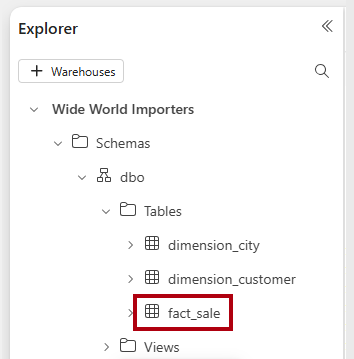
Renomeie a consulta como
Load Tables.